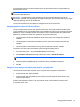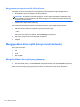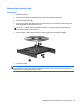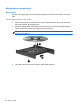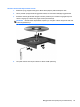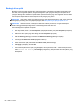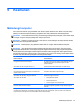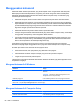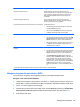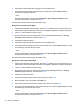User Guide - Windows 8
Sesaat setelah salah satu kondisi tersebut terjadi, HP 3D DriveGuard akan mengembalikan ke
pengoperasian normal.
CATATAN: Karena drive solid (SSD) tidak memiliki banyak komponen bergerak, HP 3D
DriveGuard tidak diperlukan.
CATATAN: Harddisk dalam rongga harddisk primer atau sekunder dilindungi oleh HP 3D
DriveGuard. Harddisk yang terpasang di perangkat sambungan opsional atau terhubung ke rongga
USB tidak dilindungi oleh HP 3D DriveGuard.
Untuk informasi lebih lanjut, lihat Bantuan perangkat lunak HP 3D DriveGuard.
Mengidentifikasi status HP 3D DriveGuard
Lampu harddisk pada komputer akan berubah warna untuk menunjukkan bahwa harddisk pada
rongga harddisk primer atau harddisk pada rongga harddisk sekunder (hanya model tertentu) telah
diparkirkan. Untuk memastikan apakah drive-drive itu saat ini telah diproteksi atau apakah telah
diparkirkan, gunakan ikon pada area notifikasi di ujung kanan bilah tugas:
●
Jika perangkat lunak tersebut diaktifkan, tanda centang hijau akan tampak jelas pada ikon
harddisk.
●
Jika perangkat lunak tersebut dinonaktifkan, tanda X merah akan tampak jelas pada ikon
harddisk.
●
Jika drive diparkir, bulan berwarna kuning akan tampak jelas pada ikon harddisk.
Jika tidak muncul ikon pada area notifikasi, lakukan langkah-langkah berikut:
1. Dari layar Mulai, ketik c, lalu pilih Control Panel (Panel Kontrol).
2. Pilih Hardware and Sound (Perangkat Keras dan Suara) > HP 3D DriveGuard.
CATATAN: Jika diperintahkan melalui Kontrol Akun Pengguna, klik Yes (Ya).
3. Pada baris Icon in system tray (Ikon pada baki sistem), klik Show (Tampilkan).
4. Klik OK.
Mengatur daya dengan harddisk yang diparkir yang diparkir
Jika HP 3D DriveGuard telah memarkir drive, komputer akan mengalami kondisi berikut:
●
Komputer tidak akan dapat dimatikan.
● Komputer tidak akan mengaktifkan alarm baterai yang diset pada tab Alarm dalam Power
Options (Pilihan Daya).
Sebelum memindahkan komputer, HP menyarankan Anda untuk mematikan komputer atau
menyalakan mode Tidur.
Menggunakan harddisk 61